將 VMware 轉換為 VirtualBox,反之亦然

虛擬機器是在一台電腦上體驗和使用多個作業系統的最便宜的方式之一。虛擬機器產業中最大的兩個品牌是 VMWare 和 VirtualBox。您可以輕鬆將VMware 轉換為VirtualBox 虛擬機,反之亦然,從而允許您在它們之間交換計算機,而無需重新創建它們。< /span>

將虛擬機器從 VMWare 轉換為 VirtualBox 並不太困難,反之亦然。您所需要做的就是按照下面提到的說明進行操作,然後您就可以開始了。
如何將 VMware 轉換為 VirtualBox
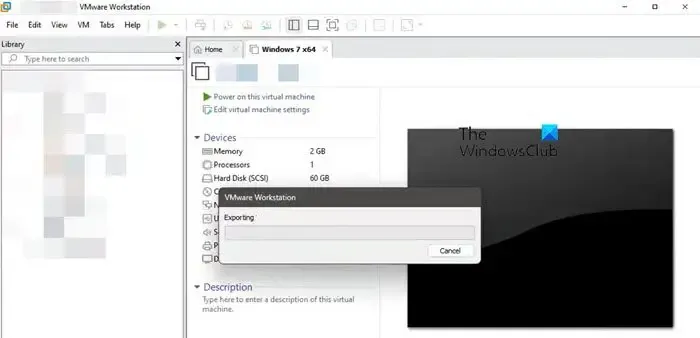
VMWare 虛擬機器以 .vmx 格式存儲,然後將其轉換為 .ovf 這是VirtualBox 和VMWare 都支援的開放標準。所以,首先,你需要完全關閉虛擬機器。
完成後,我們首先需要建立 OVF 檔案。因此,首先,打開VMWare,選擇虛擬機器並前往“檔案”>“虛擬機器”。導出為 OVF。選擇要儲存檔案的位置,為其命名,然後按一下「儲存」。此方法的問題在於,它僅在您擁有付費版本的 VMWare Workstation 時才有效,如果您使用的是免費版本並且看不到此選項。在這種情況下,開啟 VMWare 目錄和 OVFTool 資料夾,按住 Shift,右鍵單擊開啟上下文選單,然後選擇在此處開啟 PowerShell 視窗。
然後,運行下面提到的命令。
ovftool "sourcepath/filename.vmx"destinationpath/filename.ovf
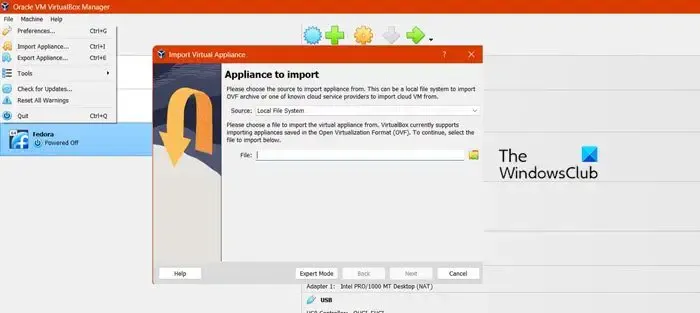
現在我們的 OVF 檔案已創建,請按照下面提到的步驟在 VirtualBox 中重新建立虛擬機器。
- 開啟 Oracle VirtualBox。
- 按一下“導入”或“檔案”>進口電器。
- 這將啟動“導入虛擬設備”窗口,您需要選擇 OVF 檔案並按一下“下一步”。
- 現在您可以更改虛擬機器的設定並根據您的喜好進行自訂。我們建議您保持它們原樣,因為它們將來也可以隨時更改。完成後,按一下“完成”。
您可能需要等待一段時間,因為匯入過程需要您這樣做。完成後,啟動虛擬機器。
如何將 VirtualBox 轉換為 VMware
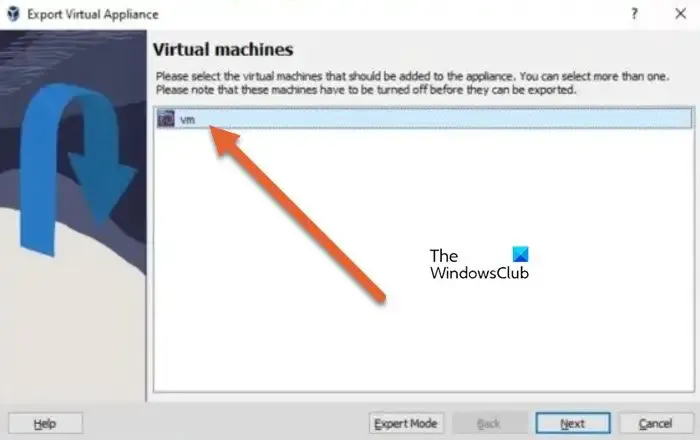
Oracle VirtualBox 讓任何人都可以極為輕鬆地將虛擬機器匯出到任何其他 VM 工具。您所需要做的就是按照下面提到的步驟操作,這將為您帶來幫助。
- 在您的電腦上開啟 VirtualBox 應用程式。
- 現在,點擊“檔案”>“出口電器。
- 這將啟動匯出虛擬設備,按一下要匯出的計算機,然後選擇下一步。
- 然後,導航到要儲存匯出檔案的目的地並選擇它。
- 按一下“下一步”。
- 勾選下一個畫面上顯示的所有選項,然後按一下「完成」。
- 現在您已匯出文件,開啟 VMWare Workstation Player,然後按一下「檔案」>「VMware Workstation Player」。打開。
- 然後,選擇從 VirtualBox 匯出的 OVA 檔案。
- 指定虛擬機器的名稱和路徑,然後按一下匯入啟動該程序。導入所需的時間可能會根據虛擬機器的大小而有所不同。
如果您在匯入過程中遇到硬體合規性問題,請選擇重試以啟動匯入程序。
如果上一步不起作用,您必須從頭開始建立新的虛擬機器。匯入完成後,按一下「播放虛擬機器」開啟虛擬機器。
希望您能夠按照本教學將虛擬機器從 Oracle VirtualBox 轉換為 VMWare Workstation,反之亦然。
我可以將虛擬機器從 VMware 遷移到 VirtualBox 嗎?
是的,您實際上可以輕鬆地將 VMWare Workstation 上託管的虛擬機器匯出到 Oracle VirtualBox。您所需要做的就是將機器轉換為 OVF 文件,然後將其匯出到 VirtualBox。要了解這一切是如何完成的,請按照上述說明進行操作。
VMware虛擬機器可以在VirtualBox上運作嗎?
您可以將VMWare VM轉換為OVF文件,然後將其匯入VirtualBox。但是,您不能只在 VirtualBox 上執行 VMWare 的虛擬機,因為它們都運行並建立不同的檔案。



發佈留言